- 返回
- Windows7笔记本关不了机
Windows7笔记本关不了机怎么办?
2015-12-18 11:44作者:系统城
电脑开机、关机是用户每天都要经历的操作,对于笔记本电脑来说,使用完电脑后及时关机能够有效的保护电池,节省电源,时间久了也能够延长笔记本电池的使用寿命,但有时候用户不当的关机也会造成系统错误,近日就有Windows7笔记本用户出现关不了机的情况,出现这种故障的原因有很多种,用户可参考下面的方法进行解决。
一、电脑遭到木马病毒破坏,注册表信息被恶意更改。解决方案如下:
1、进入杀毒软件主界面,如360安全卫士,进入【查杀木马】。
2、点击“查杀木马”使用全盘扫描功能。
二、用户误修改电脑关机配置文件导致的修复方法如下:
1、开始”→“运行”,在“运行”对话框中输入“regedit”,点击“确定”找到以下内容:HKEY-LOCAL- MACHINESOFTWAREMicrosoftWindowsCurrentVersionpolicies点击“system”文件夹, 然后双击右侧的“shutdownwithoutlogon”项。将数值改成1。
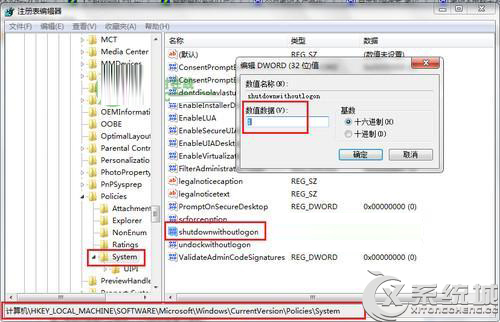
2、“开始”→“运行”,在“运行”对话框中输入“gpedit.msc”,然后点击“确定”按钮。在“本地组策略编辑器”窗口中,点击用“户配置”下的“管理模板”→“「开始」菜单和任务栏”,然后双击右侧的“删除和阻止访问‘关机’命令”。
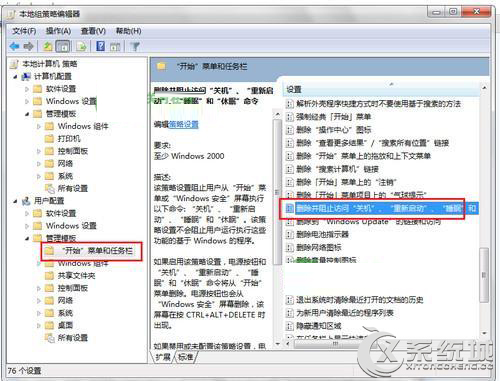
3、在“删除和阻止访问‘关机’命令属性”窗口中,点击“设置”选项卡,选择“未配置”,然后点击“确定”按钮。
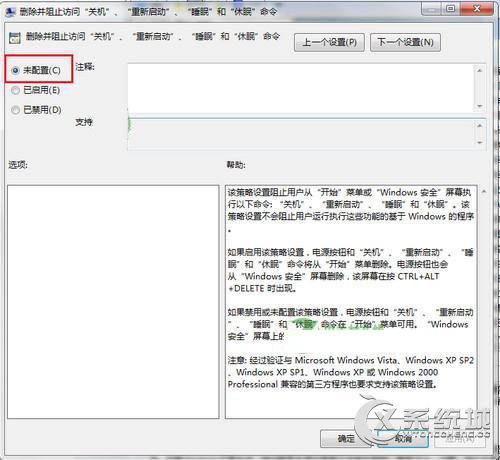
4、首先你可确定“退出Windows”声音文件是否已毁坏——打开“控制面板”,打开“声音”,将“退出Windows”声音取消。
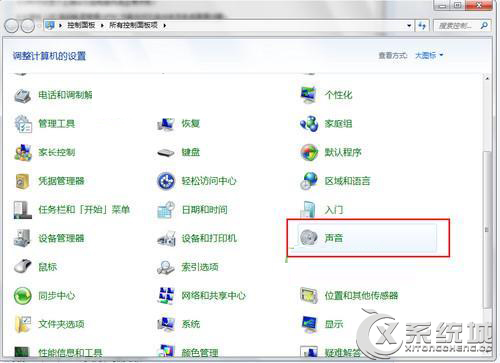
5、如果Windows正常关闭,则问题是由退出声音文件所引起的,要解决这一问题,可以从备份中恢复声音文件或者重新安装提供声音文件的程序,也可定义“退出Windows”为无声。选择1,点击2进行测试,如果不成功,点击3取消关机声音。
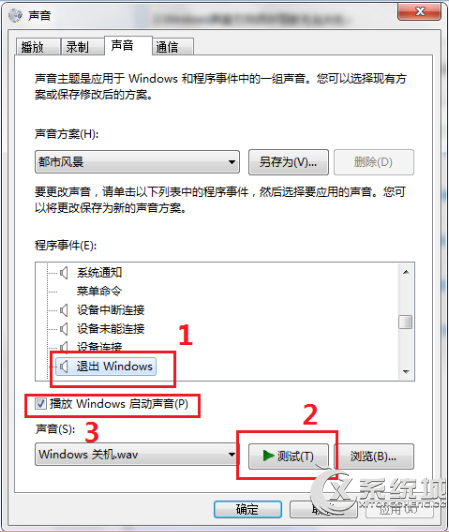
6、检查是不是“高级电源管理(APM)”功能也可引起关机死机或黑屏问题,可打开“控制面板”,选择在“高级电源管理”中取消“启用电源管理”选择。如果计算机正常关机,则问题的原因可能在于APM。解决方法如下。
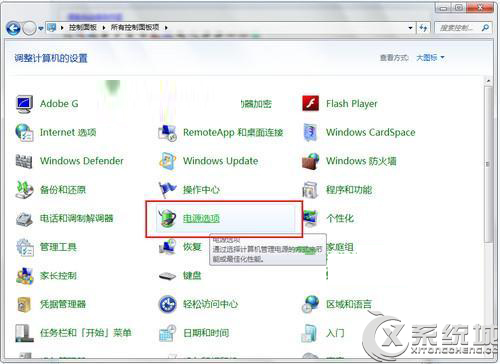
7、控制面板——电源管理。
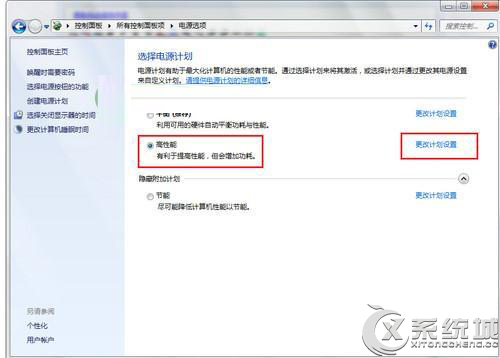
8、选择你当前的电源模式,点击更改计划设置。
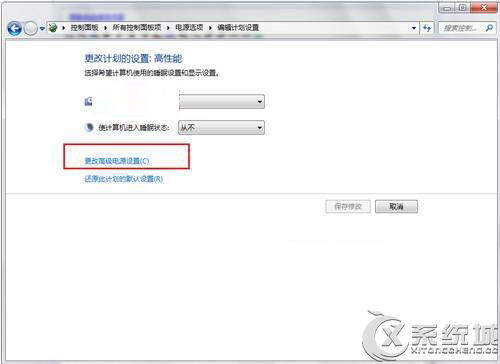
9、点击更改高级电源设置,选择PCI Express,选择关闭。如果你不会改,就直接点击还原默认值。
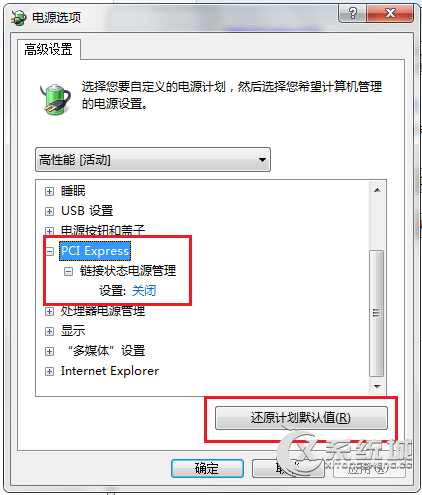
木马病毒、Windows声音文件损坏或是CMOS设置不正确等都可能导致Windows7笔记本关不了机的情况,用户可先判断自己的笔记本是在哪个环节出现了故障再选择方法进行解决。相关阅读可参考《Win7电脑关不了机的原因及解决方法》。
标签:关机
相关教程
更多